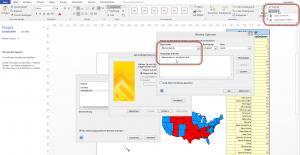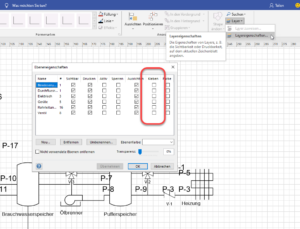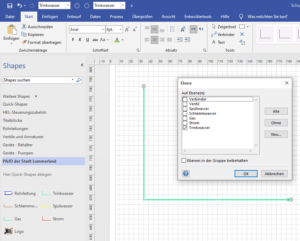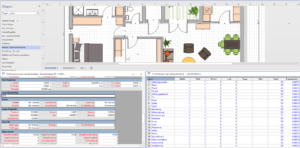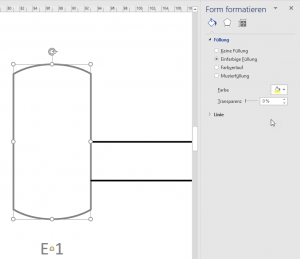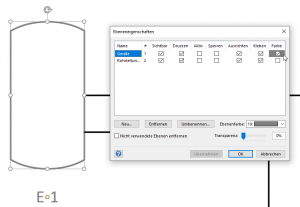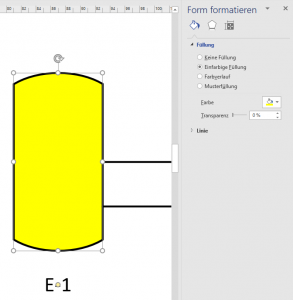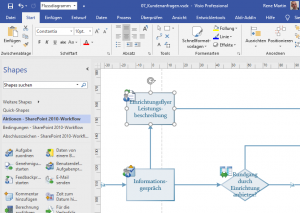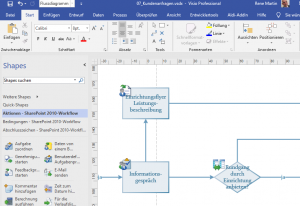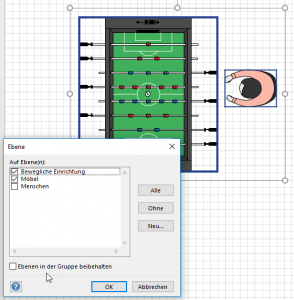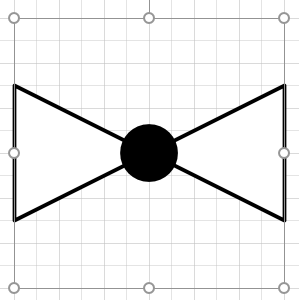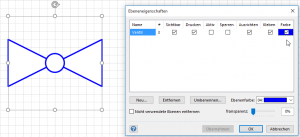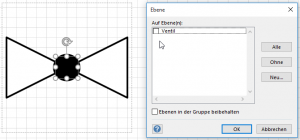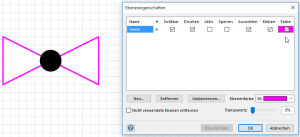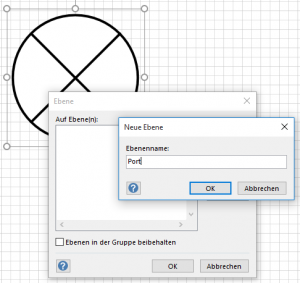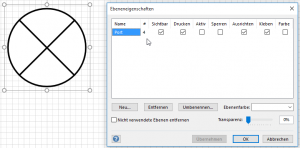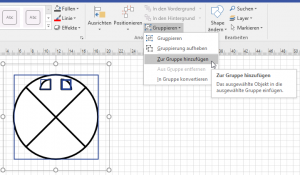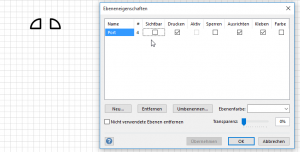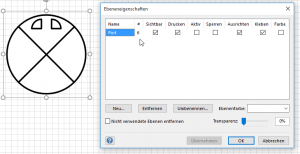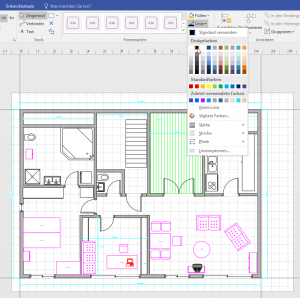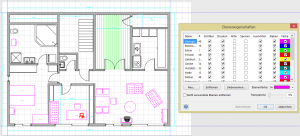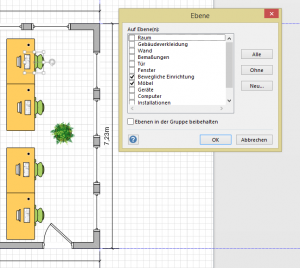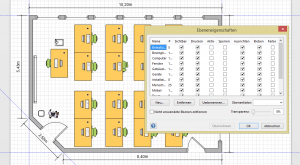Kategorie: Layer
Verschiedene Leitungen
Heute in der Visio-Schulung (Stadtwerke) kam die Frage, wie man verschiedene Leitungsarten am besten kennzeichnen kann. Ich habe vorgeschlagen, die Leitungen mit Formatvorlagen zu formatieren, auf die entsprechenden Layer zu legen und einzeln als Shapes zu speichern. Die Teilnehmer waren begeistert.
Blattübergreifende Layer
Füllfarbe – funktioniert nicht …
Heute in der Visio-Schulung war ich verblüfft. Wir haben ein Shape mit einer Füllfarbe versehen – es nahm partout die Farbe nicht an.
Bis ich entdeckte, dass dieses Shape auf einem Layer (auf einer Ebene) liegt und dass in den Ebeneneigenschaften eine Linienfarbe eingeschaltet war.
Diese verhindert die Füllfarbe.
Layer / Ebenen
Layer und Gruppen
Layer und Farben
Layer und Gruppen
Rosa Linien
Layer und Ebenen in Visio 2016
Ich verstehe es nicht ganz. Während in der Registerkarte Start in der Gruppe Bearbeiten die Symbole mit „Layer“ beschriftet sind, werden sie in sämtlichen Dialogen (Layer zuweisen, Layereigenschaften, Markieren / Nach Typ auswählen, Überprüfen / Shape-Berichte) mit „Ebenen“ bezeichnet (was übrigens sprachlich nicht korrekt ist). Hätte man das nicht einheitlich benennen können. Warum belässt man nicht den Begriff „Layer“?